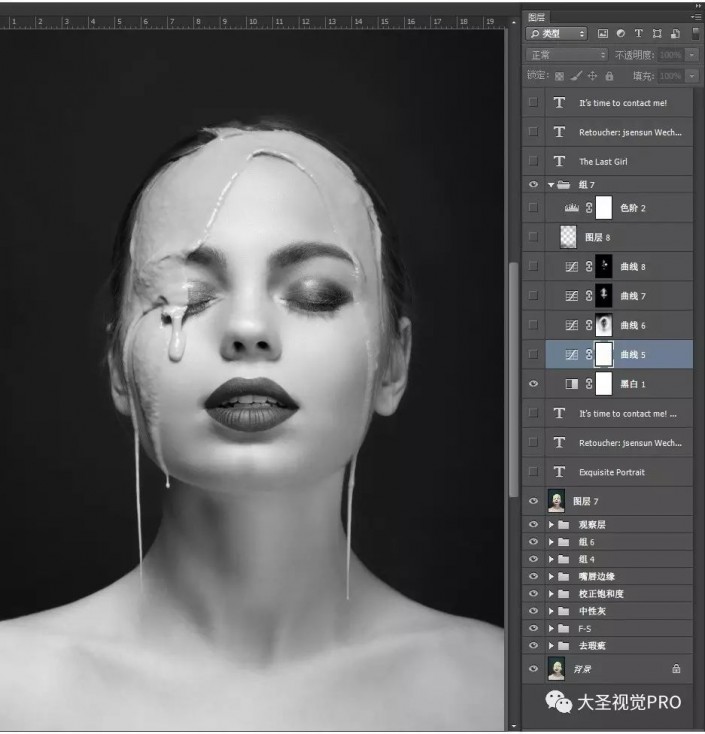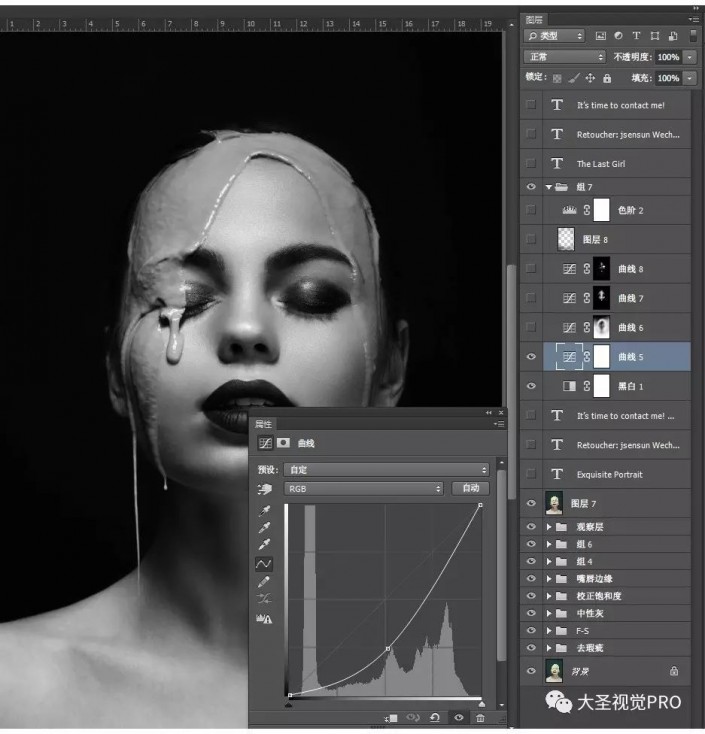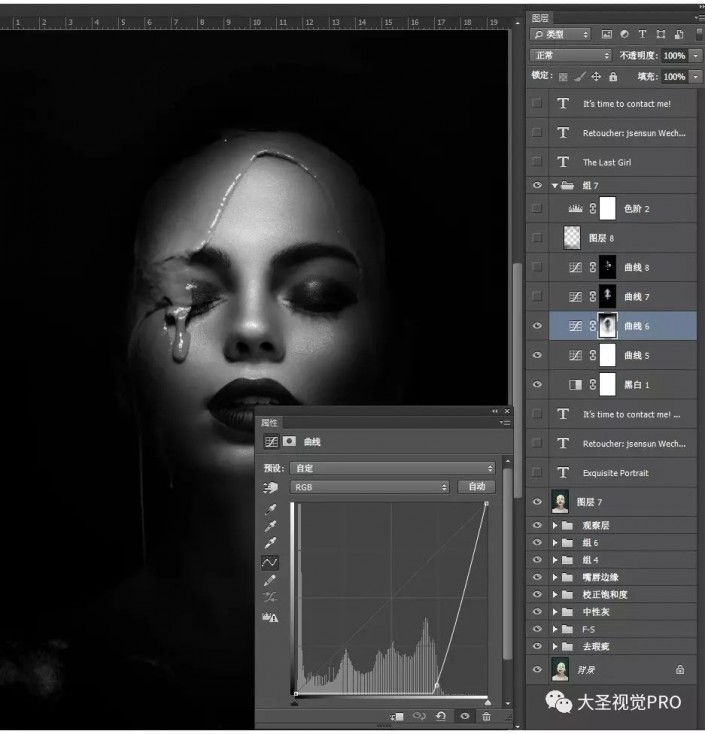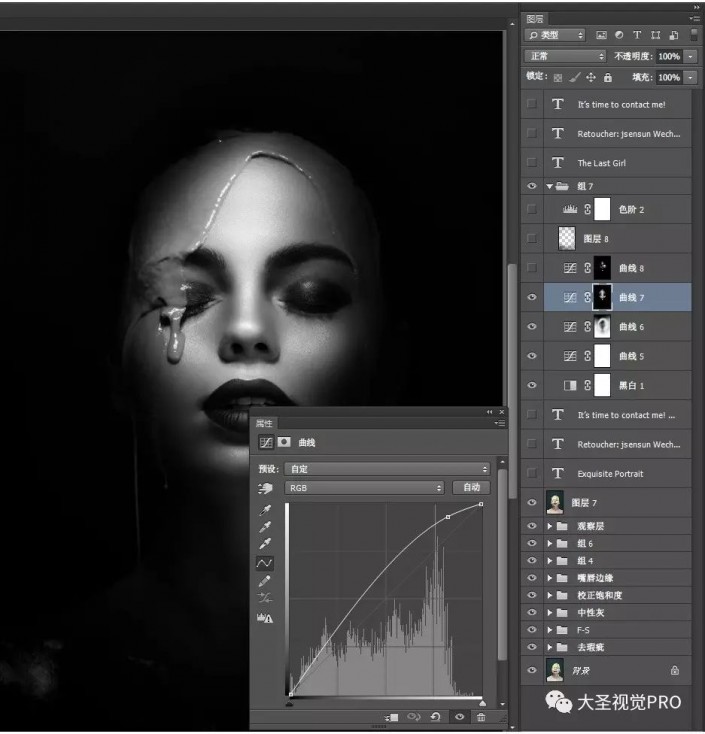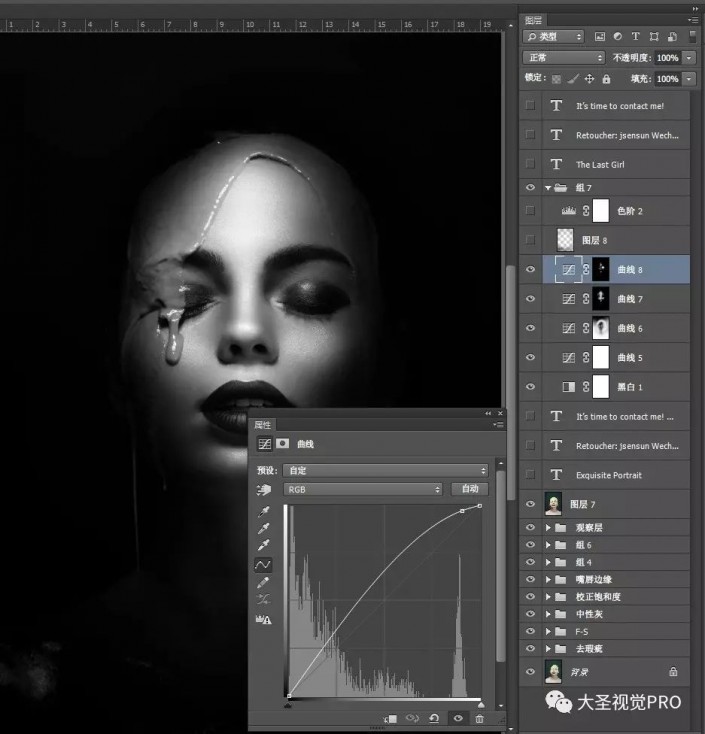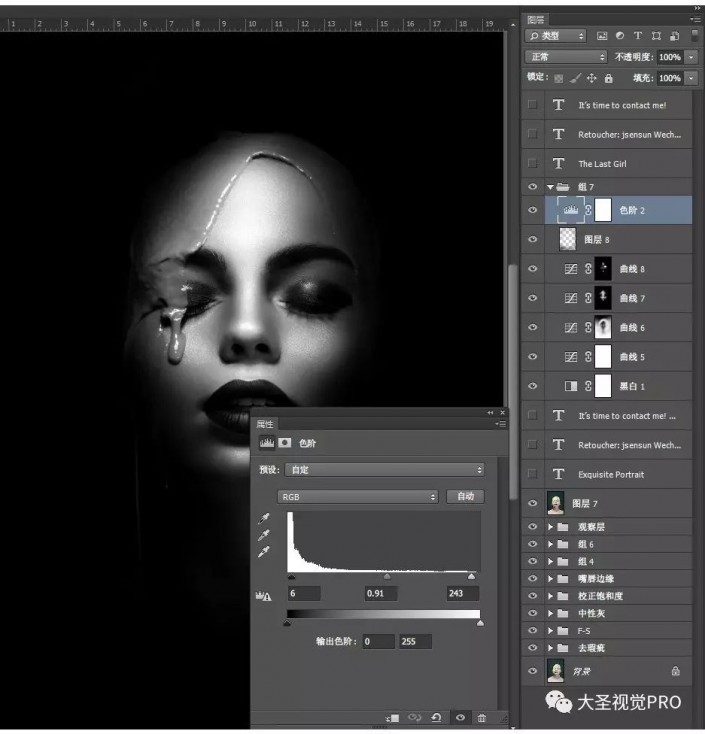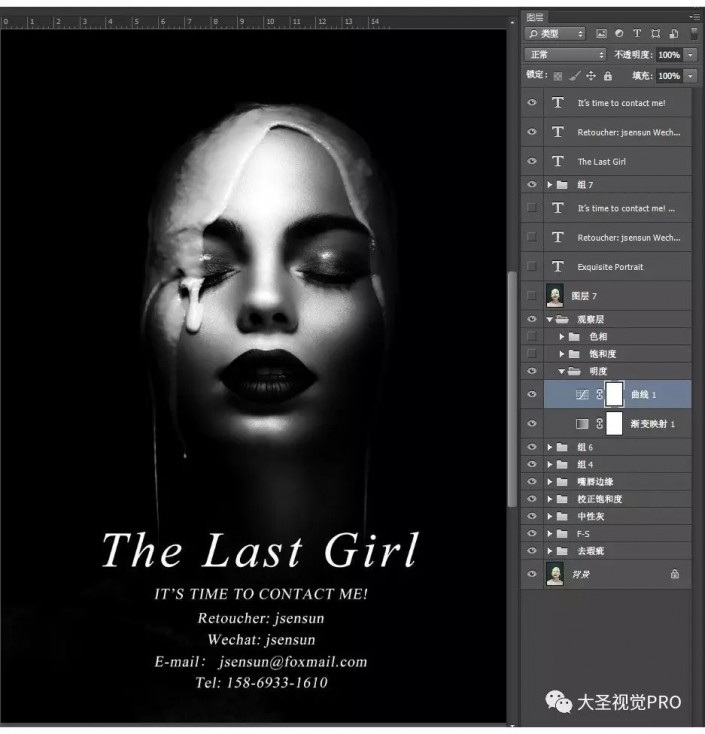人像修图,暗黑风格商业人像后期精修案例(3)
13、皮肤经过反复的修复与校正终于得到了我们想要的效果。这里,我们还可以新建柔光空白图层,同时借助明度观察层,再次修正光影分布,让人物显得更加立体生动。(中性灰的色值为#808080,起作用的还是柔光模式)
14、接上文中彩色图片,我们想做出更加吸引眼球的效果来,考虑了整体用光环境,将其转为黑白,再创建一种特殊的暗夜模式。转为黑白,我使用的是“黑白调整图层”,它可以具体调节每个颜色的数值。
15、转为黑白之后,要想营造想要的效果,我先使用“曲线调整图层”压暗了整个图像的背景区域。压暗的程度,可以参考头发刚刚被黑暗笼罩而隐去时的大致曲线弯曲程度。
16、背景压暗到一定程度以后,人物的肩膀部分同样需要压暗至完全没入黑色环境脖子的部分可似有似无的显示出一些来。这里依然使用“曲线调整图层”进行压暗调节。为了避免头部压暗过重,要配合蒙版。
17、转为黑白后的第二步我们把整体图像压暗了,为了体现出人物皮肤上的光泽这里我继续使用“曲线调整图层”提亮了受光区域。大致的效果已经初步形成,接下来再修正部分细节。
18、黑白关系下很容易发现人物的左眼部分区域偏暗,我们需要将其明度统一到右眼区域近似的程度。同样,这里新建双曲线的一条提亮曲线,然后使用画笔仔细擦出目标区域。这里也可以使用中性灰图层来完成。
19、图片的左下角无法彻底压暗的区域,我使用了一个空白图层并利用画笔直接将其涂黑。再次观察图像,整体发灰,黑白对比不够明显。对于加对比度,使用色阶可以很好地完成这项工作。最后,就是加上装饰性的文字就大功告成咯。
完成:

跟着教程来学习一下吧,如果觉得暂时不太会操作,可以先看看是如何一步步完成的,先从基础的练习,就会进步。
学习 · 提示
相关教程